Thông tin liên hệ
- 036.686.3943
- admin@nguoicodonvn2008.info

Tính năng kiểm tra chính tả trên Outlook sẽ giúp người dùng soát lại lỗi chính tả trong email trước khi gửi, đảm bảo bạn có email hoàn chỉnh, không bị lỗi đoạn nào, tránh gây phản cảm nhất là khi gửi cho đối tác. Khi chúng ta nhấn gửi email Outlook thì lúc đó Outlook sẽ tiến hành kiểm tra chính tả trong email và báo lỗi chính tả với bạn, nếu có. Người dùng chỉ cần chỉnh sửa lại lỗi sai chính tả theo Outlook gợi ý là được. Bài viết dưới đây sẽ hướng dẫn bạn đọc cách bật soát chính tả trên Outlook.
Bước 1:
Tại giao diện trên Outlook, chúng ta nhấn vào File rồi nhấn Options. Sau đó người dùng nhấn vào mục quản lý Mail, chọn phần Compose Messages. Tiếp tục bạn tìm tới thiết lập Always check spelling before sending rồi tích chọn để bật tính năng kiểm tra chính tả trước khi gửi mail trên Outlook.
Nhấn OK bên dưới để lưu lại thiết lập mới.
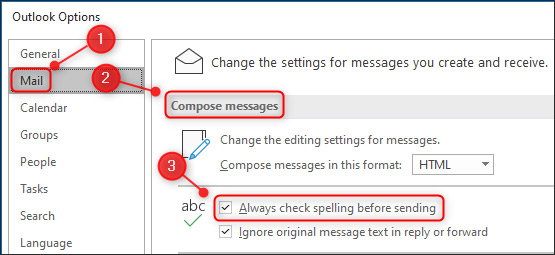
Bước 2:
Sau đó chúng ta soạn email muốn gửi trên Outlook như bình thường rồi nhấn nút gửi. Khi đó Microsoft Outlook sẽ thực hiện quá trình kiểm tra chính tả trong email và báo lỗi tới bạn như hình dưới đây nếu có. Bên dưới sẽ là từ đúng gợi ý để bạn sử dụng.
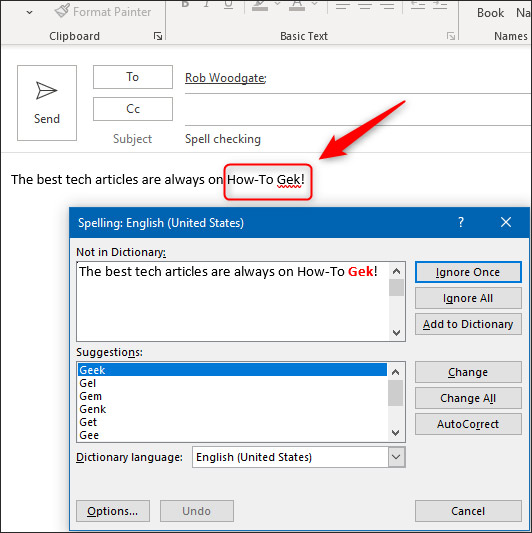
Lúc đó chúng ta nhấn vào nút Cancel để hoãn gửi email Outlook.
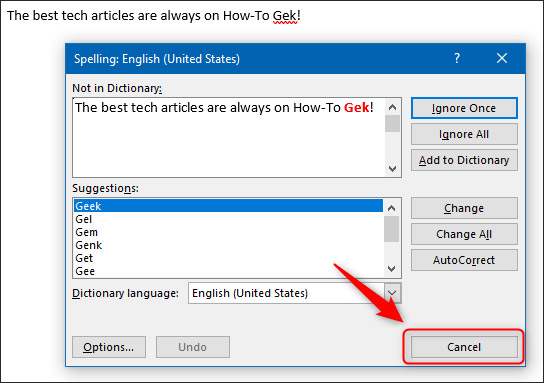
Sau đó Outlook sẽ hiển thị pop-up hỏi bạn có chắc chắn muốn hủy gửi email không, nhấn No để không gửi email.
Lưu ý, tính năng kiểm tra chính tả trong Microsoft Outlook chỉ mang tính chất tham khảo và có thể không chính xác hoặc bỏ sót từ nào. Tốt nhất tự bạn nên duyệt lại nội dung email trước khi nhấn gửi.
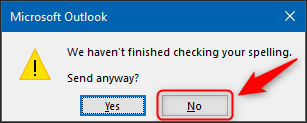
Nguồn tin: Quantrimang.com
Ý kiến bạn đọc
Những tin mới hơn
Những tin cũ hơn
 Những thiết lập Wi-Fi ẩn giúp Internet khách sạn nhanh hơn nhiều
Những thiết lập Wi-Fi ẩn giúp Internet khách sạn nhanh hơn nhiều
 Hàm DATEPART trong SQL Server
Hàm DATEPART trong SQL Server
 Cách xóa bỏ logo trong file PDF rất đơn giản
Cách xóa bỏ logo trong file PDF rất đơn giản
 Cách sửa USB bị hỏng trong Linux
Cách sửa USB bị hỏng trong Linux
 Nguyên nhân pin Chromebook cạn nhanh (và cách khắc phục)
Nguyên nhân pin Chromebook cạn nhanh (và cách khắc phục)
 Cách tạo ảnh GIF từ video quay màn hình trên Snipping Tool
Cách tạo ảnh GIF từ video quay màn hình trên Snipping Tool
 Những bài học thực tế về cuộc sống giúp bạn sống tốt và ý nghĩa hơn
Những bài học thực tế về cuộc sống giúp bạn sống tốt và ý nghĩa hơn
 Cách thiết lập code server dựa trên web trong Linux
Cách thiết lập code server dựa trên web trong Linux
 Cách chặn người khác thay đổi trỏ chuột trong Windows 11
Cách chặn người khác thay đổi trỏ chuột trong Windows 11
 Cách khởi động lại Windows 11 ngay lập tức
Cách khởi động lại Windows 11 ngay lập tức
 Những lá thư chưa gửi
Những lá thư chưa gửi
 Cách chỉnh độ rộng tự động trên Excel
Cách chỉnh độ rộng tự động trên Excel
 Kiểu dữ liệu trong Python: chuỗi, số, list, tuple, set và dictionary
Kiểu dữ liệu trong Python: chuỗi, số, list, tuple, set và dictionary
 Cách giãn dòng trong Word 2016, 2019, 2010, 2007, 2013
Cách giãn dòng trong Word 2016, 2019, 2010, 2007, 2013
 Cách hiển thị My Computer, This PC trên Desktop của Windows 10
Cách hiển thị My Computer, This PC trên Desktop của Windows 10
 8 tính năng Microsoft Office giúp bạn cắt giảm hàng giờ làm việc
8 tính năng Microsoft Office giúp bạn cắt giảm hàng giờ làm việc
 Cách xem mật khẩu Wifi đã lưu trên Windows
Cách xem mật khẩu Wifi đã lưu trên Windows
 Cách kết nối Google Drive với Grok Studio
Cách kết nối Google Drive với Grok Studio
 Việc chuyển sang Google Public DNS trên router và PC giúp cải thiện tốc độ Internet như thế nào?
Việc chuyển sang Google Public DNS trên router và PC giúp cải thiện tốc độ Internet như thế nào?
 Những bản mod thiết yếu giúp Windows 11 trở nên hữu ích hơn
Những bản mod thiết yếu giúp Windows 11 trở nên hữu ích hơn
